Zilele trecute am avut o dorință de a adăuga câteva fotografii pe pagina sa în „colegii de clasă“.
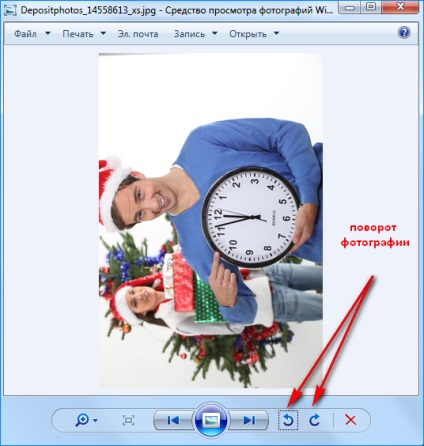
Fereastra și rotirea butonului
Rotire fotografii folosind butonul „Rotire“ și faceți clic pe „Imaginea următoare“ pentru a salva modificările.
La închiderea programului, de asemenea, schimbarea salvat automat.
Aici este fotografia după turn.

Vezi fotografiile din folder după turn
2. Adobe Photoshop - și este potrivit pentru utilizatorii avansați, cât și pentru începători. Programul este multi-funcțional, pentru activitatea profesională necesită cunoștințe și abilități specifice. Dar roti fotografia folosind Adobe Photoshop este ușor. Pentru a face acest lucru, setați o versiune rusificată a programului în computer.
Apoi, deschide fotografia pe care doriți ca unul dintre modurile posibile:
- lansarea Adobe Photoshop, și apoi selectați Fișier / Open;
- stânga-clic pe pictograma se deschide un meniu imagini și de a găsi deschis cu Adobe Photoshop.
Interfața de versiunea software-ului poate fi diferită de a mea, dar sarcina noastră - pentru a roti și de a salva o fotografie, așa că faceți următoarele:
În meniul orizontal superior găsiți imagine / Rotire Canvas / pe ... grade.
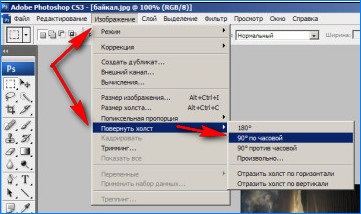
Rotirea unei fotografii în Photoshop
Apoi, deschideți File / Save As, specificați o locație pentru a salva numele fișierului și tipul (avem nevoie de un JPEG).
Adobe Photoshop vă permite să alegeți nivelul de compresie și, astfel, nu supraîncărca pagina în „fotografii prea mari colegii de clasă. Acest lucru se poate vedea în figuri: în primul caz, dimensiunea foto de 2,7 MB, în al doilea - doar 500 KB.
După cum puteți vedea modalități de a transforma o fotografie într-o mulțime de Odnoklassniki. Rămâne de a alege pe cel care a placut mai mult.